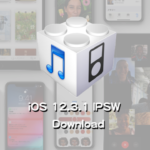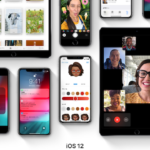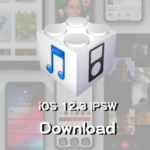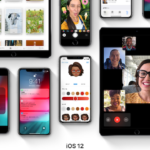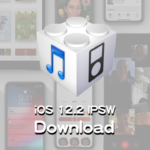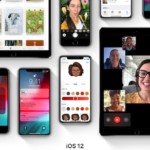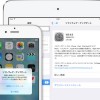2014年サービス開始の「Apple Pay」や、昨年4月24日に発売されたスマートウォッチ「Apple Watch」など、Appleの名前をサービス名・商品名に付け、すでにそのネーミングも広く認知された感のある今日この頃です。サービス名・商品名の“Apple”の部分はAppleロゴ「」となり、「Pay」「Watch」という表記も当たり前に使われていますね。
 スティーブ・ジョブズのAppleへの復帰以降続いた"i“の系譜(「iMac」「iPod」「iPhone」「iPad」)からの脱却と新たなブランディング構築の模索といったところでしょうか。また、このリンゴマーク「」が前面に出たネーミングは、’80年代・’90年代への回帰とも受け取れます。
スティーブ・ジョブズのAppleへの復帰以降続いた"i“の系譜(「iMac」「iPod」「iPhone」「iPad」)からの脱却と新たなブランディング構築の模索といったところでしょうか。また、このリンゴマーク「」が前面に出たネーミングは、’80年代・’90年代への回帰とも受け取れます。
Appleロゴ「」、iOSデバイスでは入力できない!
ただ、困ったことにiPhoneやiPadのソフトウェアキーボードからは直接入力することが出来ません。頻繁に出てくる固有名詞なので、iPhoneやiPadでもそのまま「Pay」「Watch」と入力したいですね。
ちなみに、Macでなら[Option+Shift+K]キーでシンボルマーク「」を入力することが出来ます。Macユーザーなら常識でしょうか。iOSデバイスではそうはいきません。ちなみに、この記事に表示されているAppleロゴ「」のリンゴマークは、Windows環境などでは文字化けして表示されます。MacやiOSデバイス環境でしか表示されません。残念ながら…。
iPhoneでAppleロゴ「」を入力する方法
Appleロゴ「」をiOSデバイスで入力できるようにするには、このロゴを「ユーザ辞書」登録してしまいましょう。
1.iOSデバイスのブラウザでこの記事にアクセス
まずは、このページをユーザ辞書登録したいiPhoneなどのiOSデバイスのブラウザで開きます。
2.Appleロゴ「」をコピー
以下のAppleロゴ「」を、iOSデバイスのブラウザ上でコピーします(この記事内のどのロゴをコピっても同じですが…。
3.[ユーザ辞書]で新しく単語登録
コピーしたら、[ユーザ辞書]で新しく単語登録を行います。[設定]アプリを立ち上げて、[一般]→[キーボード]→[ユーザ辞書]へと進みます。「ユーザ辞書」ページの右上にある「+」をタップします。

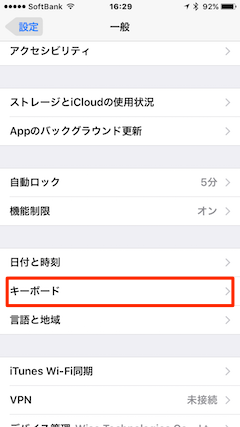
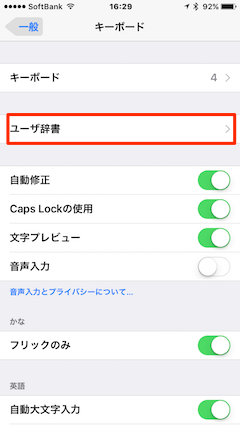
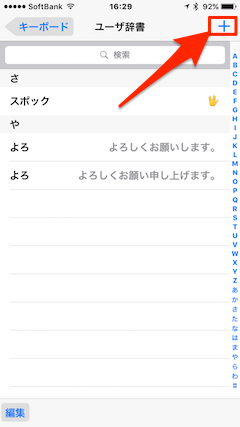
すると、新規登録画面が表示されるので、「単語」欄に先ほどコピーした「」を入力、「よみ」欄に適当な名前をつけて、画面右上の「保存」ボタンをタップします。
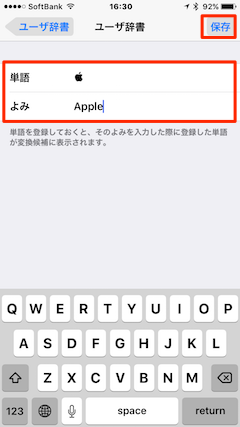
「メモ」アプリを起動して新規ページによみ「Apple」を入力してみます。下の画像のように文字候補として「」が表示されました。これでいつでもAppleロゴを入力出来ますね。
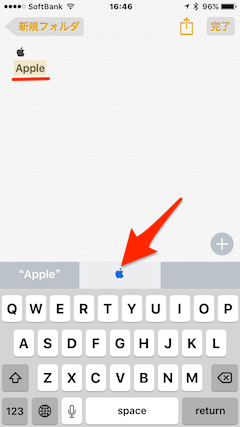
【注意】ただし、MacやiOSデバイス環境では正しく表示しますが、「helvetica」とは別のフォントを指定したり、「helvetica」フォントをサポートしていないブラウザやWindows環境の場合には、リンゴマーク「」が正しく表示されません。使い方には注意が必要ですね。
こちらもチェック!